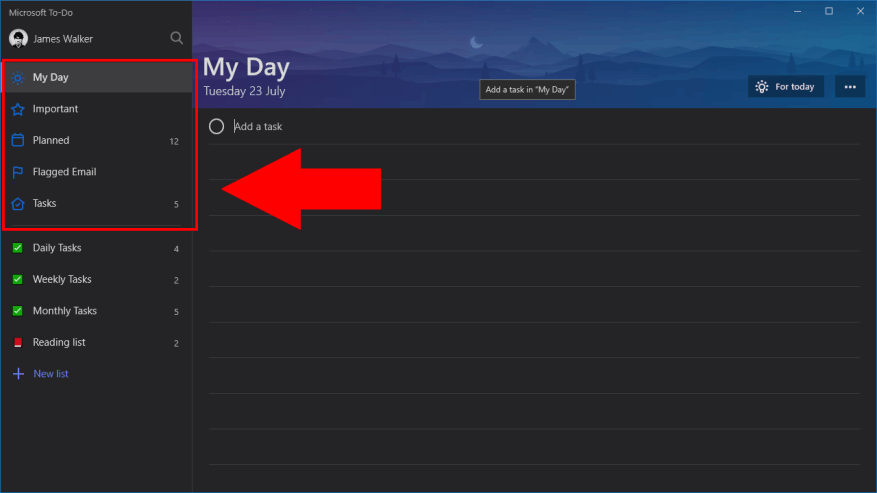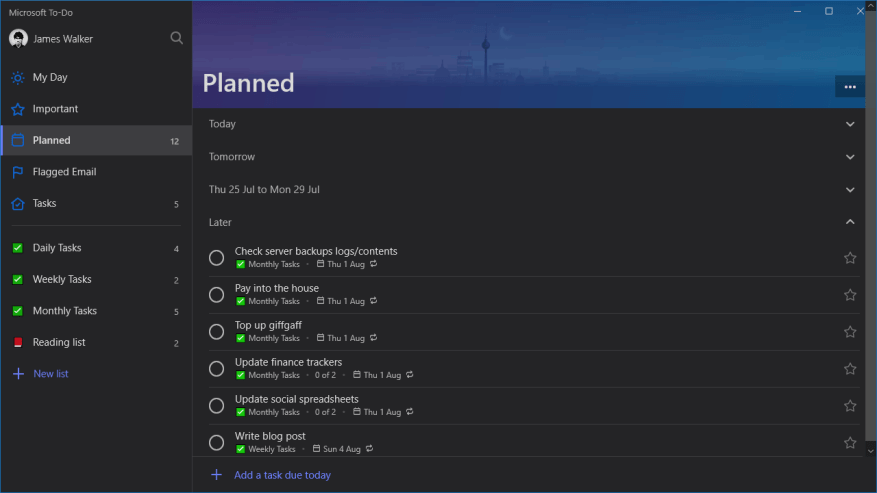Microsoft To-Do har støtte for «smarte lister», som automatisk samler elementer fra dine vanlige oppgavelister. To-Do leveres med et sett med smarte lister som gir en oversikt over dine ventende oppgaver, slik at du ikke trenger å se individuelle lister. Brukere av Wunderlist bør finne konseptet kjent.
Du finner smartlistene i den øverste delen av navigasjonsmenyen for gjøremål. Fordi de leveres av appen, kan du ikke opprette eller tilpasse smartlister direkte. Det er imidlertid mulig å fjerne smartlister fra skjermen hvis du ikke skal bruke dem. Følgende trinn ble skrevet med Windows 10-versjonen av appen, men gjelder også for mobilversjonene.
De tilgjengelige smartlistene er Min dag, Viktig, Planlagt, Flagget e-post og Tildelt til meg. Min dag kan ikke fjernes siden den viser oppgaver du har planlagt å fullføre i dag, en kjernefunksjon i To-Do. Viktig samler alle oppgavene du har stjernemerket, slik at du raskt kan se gjennom prioriterte elementer.
Planlagt-listen samler alle oppgaver som har fått en forfallsdato, slik at du kan få en oversikt over hva som kommer. Flagget e-post viser bare oppgaver som er opprettet ved å flagge en e-post med Outlook. Til slutt viser Assigned by Me, som kun er tilgjengelig for Office 365 Business-kunder, oppgaver opprettet i Microsoft Planner som er tildelt deg ved hjelp av Planner.
For å tilpasse listene som vises, klikk på profilbildet ditt i Gjøremål-appen og trykk på «Innstillinger». Rull ned til «Smartlister»-delen og bruk veksleknappene for å skjule eller vise individuelle smartlister. Du kan valgfritt skjule smartlister når de er tomme ved å bruke knappen «Skjul tomme smartlister automatisk». Den flaggede e-postlisten kontrolleres separat ved å bruke veksleknappen «Flagget e-post» i delen «Tilkoblinger» på Innstillinger-siden.
Fordi smarte lister er helautomatiserte, bør du finne dem en nyttig assistent i To-Do-appen.Ved å bruke disse listene kan du få en rask oversikt over dine kommende oppgaver, uten å måtte klikke deg gjennom hver liste individuelt. Oppgaver kan vises i flere smarte lister – hvis en oppgave har både en forfallsdato og en stjerne, vil den vises i listene Planlagt og Viktig. Dette gir deg en enkel måte å kategorisere og holde deg på toppen av oppgavene dine, uten å måtte flytte dem manuelt mellom lister.
FAQ
Hvordan oppretter og administrerer jeg smarte lister?
For å opprette eller arbeide med smartlister: Velg Administrasjon, deretter Administrer og deretter Smartlister. For å opprette en smartliste klikker du på Opprett, skriver inn navnet og klikker OK. For å endre en smartliste, velg den og klikk på Rediger. For å slette smartlister, velg dem, klikk på Slett og OK.
Hvordan synkroniserer jeg smarte lister i Salesforce?
Synkronisere smartlister i rapporteringsapplikasjoner Slik oppretter eller arbeider du med smartlister: Velg Administrasjon, deretter Administrer og deretter Smartlister. For å opprette en smartliste klikker du på Opprett, skriver inn navnet og klikker OK. For å endre en smartliste, velg den og klikk på Rediger. For å slette smartlister, velg dem, klikk på Slett og OK.
Hvordan søker jeg etter kunder i smarte lister?
Velg kategorien Smartlister, og velg deretter en eksisterende smartliste. Velg Alle for å søke etter kunder som samsvarer med alle betingelsene du legger til, eller Alle for å søke etter kunder som samsvarer med noen av betingelsene.
Hva er fordelene med smarte lister?
Hvis du er ny på remarketing, vil du oppdage at bruk av smarte lister hjelper deg raskt å oppnå gunstige resultater. Analytics bruker maskinlæring på konverteringsdataene dine for å finne ut hvilke brukere som har størst sannsynlighet for å konvertere i påfølgende økter, og administrerer remarketingmålgruppen dynamisk for å fokusere på disse brukerne.
Hva er en smart liste innen maskinlæring?
Maskinlæring avgjør hvilke brukere som mest sannsynlig vil konvertere i påfølgende økter. Smartlister er ennå ikke kompatible med Google-signaldata . En smart liste er en remarketingmålgruppe som Analytics genererer for å maksimere konverteringene dine.
Hvordan lager jeg en smartliste?
Klikk på Navigator-ikonet, og klikk deretter Smartlister under Opprett og administrer. For å opprette en smartliste, klikk på og angi deretter egenskaper for smartliste. Se Angi egenskaper for smartliste.
Hvordan administrere smarte lister i Microsoft to-do?
Slik administrerer du smarte lister i Microsoft To-Do: 1 Klikk på profilbildet ditt i To-Do-navigasjonsmenyen. 2 Klikk på «Innstillinger» og tilpass smartlistene ved å bruke innstillingskategoriene «Smartlister» og «Flagget e-post». Mer …
Hvordan redigerer eller sletter jeg en smartliste?
For å redigere en smartliste, velg den, klikk på og angi deretter egenskaper for smartliste. Se Angi egenskaper for smartliste. For å slette smartlister, velg dem, klikk og klikk deretter OK.
Hvordan lager jeg en smartliste i Navigator?
Klikk på Navigator-ikonet, og klikk deretter Smartlister under Opprett og administrer. For å opprette en smartliste, klikk på og angi deretter egenskaper for smartliste. Se Angi egenskaper for smartliste. For å redigere en smartliste, velg den, klikk på og angi deretter egenskaper for smartliste. Se Angi egenskaper for smartliste.
Hva er en smartliste?
En smart liste er en remarketingmålgruppe som Analytics genererer for å maksimere konverteringene dine. Hvis du er ny på remarketing, vil du oppdage at bruk av smarte lister hjelper deg raskt å oppnå gunstige resultater.
Hvordan lager jeg en smartliste i SharePoint?
For å opprette en smartliste, klikk på og angi deretter egenskaper for smartliste. Se Angi egenskaper for smartliste. For å redigere en smartliste, velg den, klikk på og angi deretter egenskaper for smartliste. Se Angi egenskaper for smartliste. For å slette smartlister, velg dem, klikk og klikk deretter OK.
Hvordan forhindre synkroniseringsproblemer mellom Smartsheet og Salesforce-tjenesteskyen?
For å forhindre utilsiktede endringer i arket som potensielt kan forårsake synkroniseringsproblemer mellom Smartsheet og Salesforce eller Service Cloud, kan du gi Viewer-tillatelser til samarbeidspartnere på arket ditt. Med seertillatelser kan samarbeidspartnere se arkdataene, men de kan ikke redigere data.
Hvordan synkronisere data mellom Salesforce og tjenesteskykoblinger?
Du kan bruke Smartsheet for Salesforce og Service Cloud Connectors til å synkronisere data mellom Salesforce- eller Service Cloud-objekter og -ark i Smartsheet.
Hvordan kobler du data mellom to Salesforce-forekomster?
Administratorer kan bruke pek-og-klikk-verktøy for å bringe data inn eller koble data mellom Salesforce-forekomster, og utviklere kan kode enkle APEX-adaptere for å koble data fra en hvilken som helst webtjeneste-API. Du kan til og med sømløst koble data mellom Salesforce-forekomstene dine, uten behov for koding.